A hírek vezérlő beállítása és használata
Megjegyzés
Ez ismerteti azt a folyamatot, amely jelenleg a hagyományos szerkesztőt használja egy vezérlő bevezetésére. Ezt hamarosan áttelepítik, hogy a művelet a modern űrlapszerkesztőben legyen elvégezhető.
Szerezzen értékes információkat az ügyfeleivel, versenytáraival és kapcsolattartóival kapcsolatos legfrissebb hírekből. A legfrissebb hírek segítségével valós idejű, kontextusba ágyazott információkhoz juthat ügyfeleiről és versenytársairól. Telepítse a hírek Power Apps component framework vezérlőjét, amely a Bing News fontos híreit szállítja.
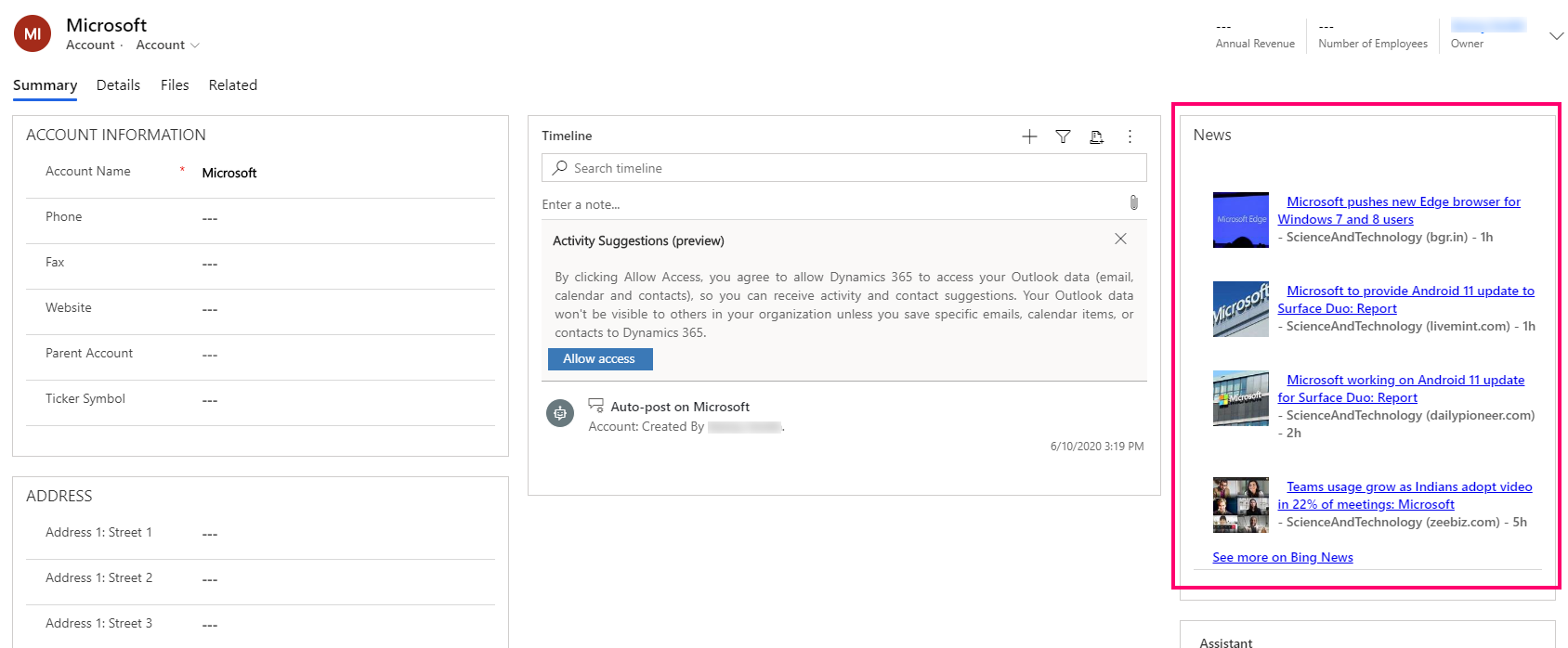
Testreszabhatja további hírforrások, a PCF-vezérlő megjelenésének és működésének támogatásához. További információkért tekintse meg a hírek vezérlője GitHub repo olvass el szakaszát.
A vállalati hírek vezérlő hozzáadása a partner fő űrlapjához
A cikk lépéseivel hozzáadhatja a vállalati hírek vezérlőjét partner fő űrlapjához, amely már be van állítva a Bing News alkalmazásban összegyűjtött hírekkel kapcsolatos témakörök lekérdezésére. Hasonló lépésekkel hozzáadhatja a vezérlőt a fő űrlaphoz a többi táblázat, például a kapcsolattartó és a versenytárs esetében.
A Bing Hírek API-kulcsának és URL-címének beolvasása
A hírek vezérlőhöz hírek API URL-címe, API-kulcsa és további Hírek URL-cím szükséges. A Bing Hírek esetében a további hírek URL-címe előre van beállítva a vezérlőben a használathoz https://www.bing.com/news/search. A Hírek API URL-címéhez és az API-kulcshoz ezeket úgy kell biztosítania, hogy egy Bing Search Azure-erőforrást hoz létre az Azure-fiókjában. A létrehozás után a Kulcsok és a végpont szakasz alatt találja az API-kulcsot és az API URL-címét.
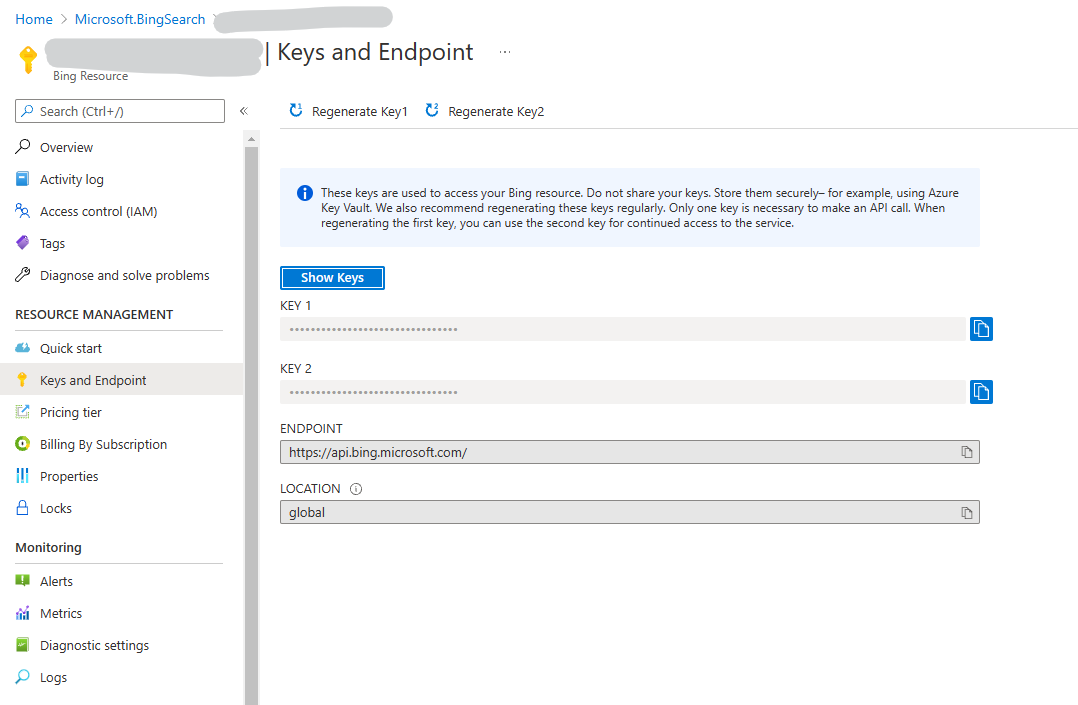
A vállalti hírmegoldás importálása
Nyissa meg a hírvezérlő GitHub adattárat.
Töltse le a Solutions.zip fájlt. Ehhez nyissa meg a Megoldások mappát, nyissa meg a Solutions.zip fájlt , majd válassza a Letöltés lehetőséget.
Jelentkezzen be a Power Apps megoldásba, majd a jobb felső sarokban válassza ki azt a környezetet, ahová telepíteni szeretné a vállalat hírek vezérlőjét.
Válassza a Megoldások lehetőséget a bal ablaktáblán, majd válassza az Importálás parancsot a parancssorban. Ha az elem nem látható az oldalsó panelben, akkor válassza a ...Továbbiak lehetőséget, majd válassza ki a kívánt elemet.
A Megoldás importálása varázslóban válassza a Fájl kiválasztása lehetőséget, Keresse meg és jelölje ki a Solutions.zip elemet , majd válassza a Megnyitás lehetőséget.
Válassza a Tovább lehetőséget, majd az importálás végrehajtásához válassza ismét a Tovább lehetőséget.
A vezérlő hozzáadása a partner fő űrlapjához
Power Apps Válassza a Beállítások (fogaskerék) lehetőséget a jobb felső sarokban, majd válassza a Speciális beállítások lehetőséget.
Lépjen a Beállítások > Testreszabás > A rendszer testreszabása részre.
A bal oldali navigációs fában bontsa ki a Táblázatok > Partner elemet, válassza az Űrlapok lehetőséget, majd nyissa meg a Partner fő űrlapját.
A űrlapszerkesztőben vegyen fel két új szöveges oszlopot, amelyeket a rendszer a hírösszetevőhöz tartozó kulcs és alap URL-címének átadására használ.
a. Válassza az Új oszlop elemet a jobb oldali navigációs Oszlop Intézőben.
b. A Megjelenítendő név és a Név mezőkben adja meg a newsapikey kifejezést. Hagyja meg a többi beállítást az alapértelmezett értéken, majd válassza a Mentés és bezárás lehetőséget.
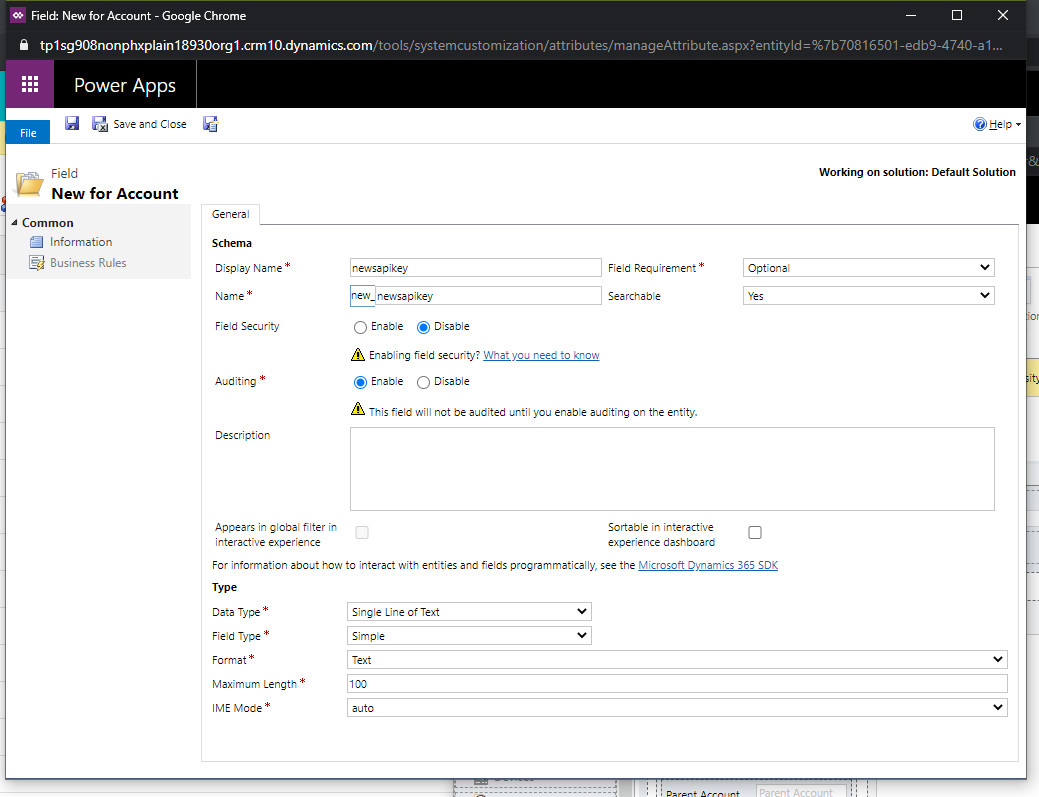
c. Ismételje meg az előző két lépést a egy másik szöveges oszlop létrehozásához. A Megjelenítendő név és a Név mezőkben adja meg a newsurl kifejezést. Hagyja meg a többi beállítást az alapértelmezett értéken, majd válassza a Mentés és bezárás lehetőséget.
A űrlapszerkesztő jelöljön ki egy helyet az űrlapon, ahol a vállalat hírvezérlőjét szeretné használni, majd válassza a Beszúrás lap > Szakasz > Egy oszlop lehetőséget.
Ha meg szeretné jeleníteni a híreket a partner neve alapján, húzza át a Partner neve oszlopot a jobb oldali Oszlop intéző ablakból az újonnan létrehozott szakaszba.
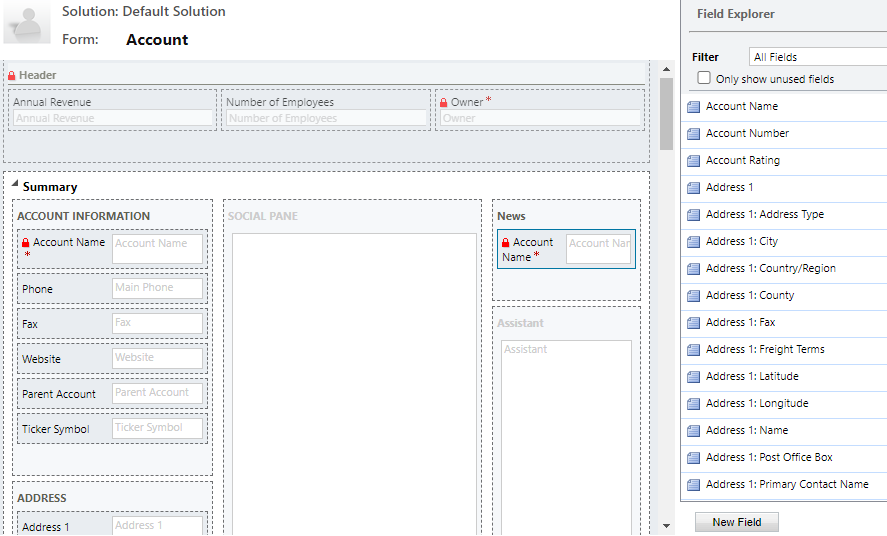
Válassza ki a szakaszt, majd válassza a Tulajdonságok módosítása lehetőséget. Írja be egy Nevet a szakasznak, például Vállalati hírek. Célszerű lehet bejelölni A szakasz címkéjének megjelenítése az űrlapon lehetőséget, hogy fejlécet adjon meg a szakaszhoz. Kattintson az OK gombra.
Jelölje ki az újonnan felvett Partner neve oszlopot, majd válassza Tulajdonságok módosítása lehetőséget a Kezdőlap lapon. Az Oszlop tulajdonságai lapon jelölje ki a Vezérlők lapot, válassza a Vezérlő hozzáadása lehetőséget, jelölje ki a companynews vezérlőt, majd kattintson a Hozzáadás gombra.
Konfigurálja a következő kötéseket az apikey és a BaseURL oszlopokhoz.
a. Válassza az APIKey melletti Tulajdonság beállítása (ceruzaikon) lehetőséget.
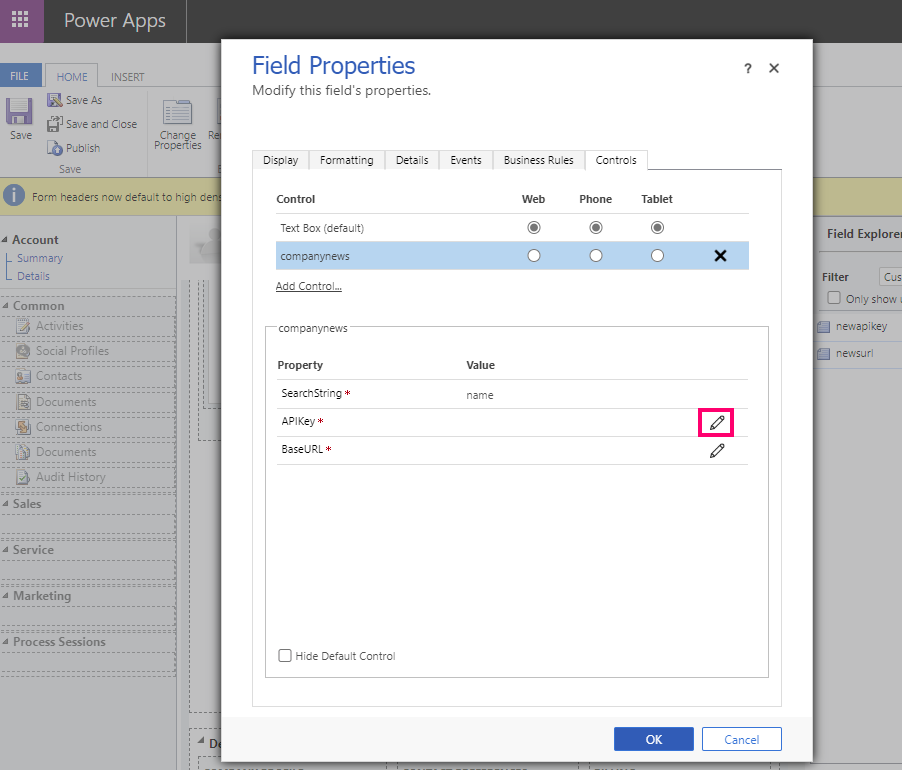
b. A Hozzárendelés egy oszlop értékeihez legördülő listából válassza ki a new_newsapikey (SingleLine.Text) elemet, majd kattintson az OK gombra.
c. Válassza a BaseURL melletti Tulajdonság beállítása (ceruzaikon) lehetőséget.
d. A Hozzárendelés egy oszlop értékeihez legördülő listából válassza ki a new_newsurl (SingleLine.Text) elemet, majd kattintson az OK gombra.
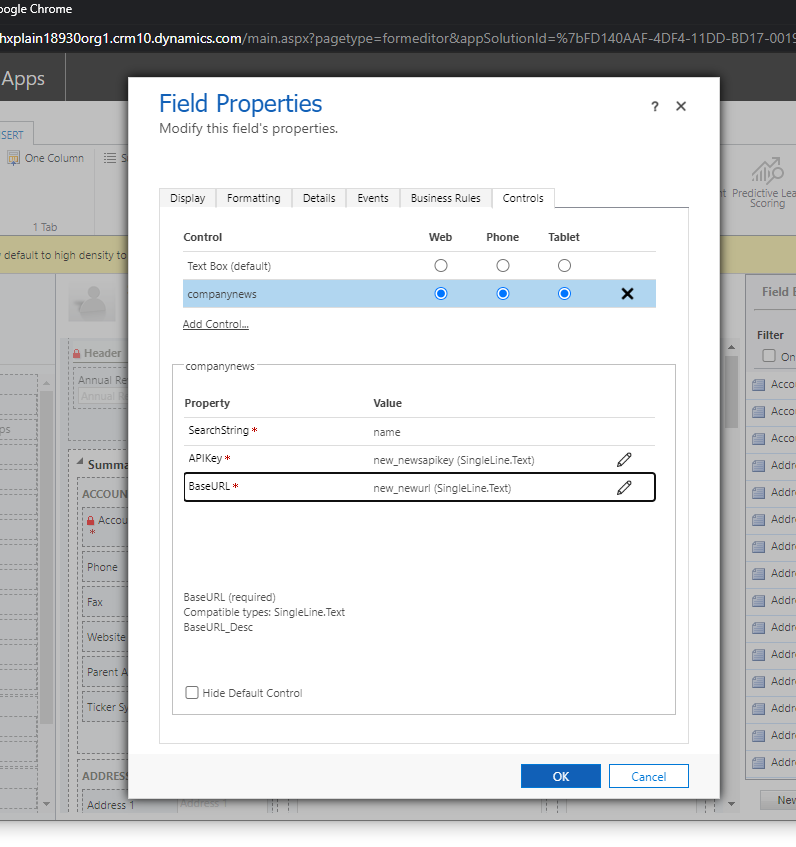
e. Az Oszloptulajdonságok oldalon válassza ki a Web, a Telefon és a Tablet ügyfélbeállításokat.
f. Az Oszloptulajdonságok oldalon válassza ki a Megjelenítés lapot, törölje a jelet a Címke megjelenítése az űrlapon esetében, majd használj az OK elemet.
Az API-kulcs és az Alap URL-cím alapértelmezett értékeinek megadásához használja az üzleti szabályokat. Válassza ki az űrlapszerkesztő Üzleti szabályok elemét, majd a jobb oldali ablaktábla alján válassza az Új üzleti szabály lehetőséget.
Az üzleti szabály tervezője területen jelölje ki a Feltétel lehetőséget a tervező vásznon, állítsa az Oszlopot elemet Partner neve értékre, és az Operátor elemet Adatokat tartalmaz értékre, majd válassza az Alkalmaz lehetőséget. Ezután válassza az Összetevők lapot, húzza át az Oszlopérték beállítása műveletet, és adjon meg egy oszlopértéket, ahol az Oszlop newsapikey, és az érték a Bing Search tulajdonságaiból másolt Kulcs. Hozzon létre egy másik Oszlopérték beállítása műveletet, ahol az Oszlop a newsurl és adja hozzá a Bing Search tulajdonságokból másolt értéket Végpontként. Ügyeljen arra, hogy a /v 7.0/News/search hozzá legyen fűzve a hírek URL-cím végéhez. A végső URL-nek így kell kinéznie
https://api.bing.microsoft.com/v7.0/news/search.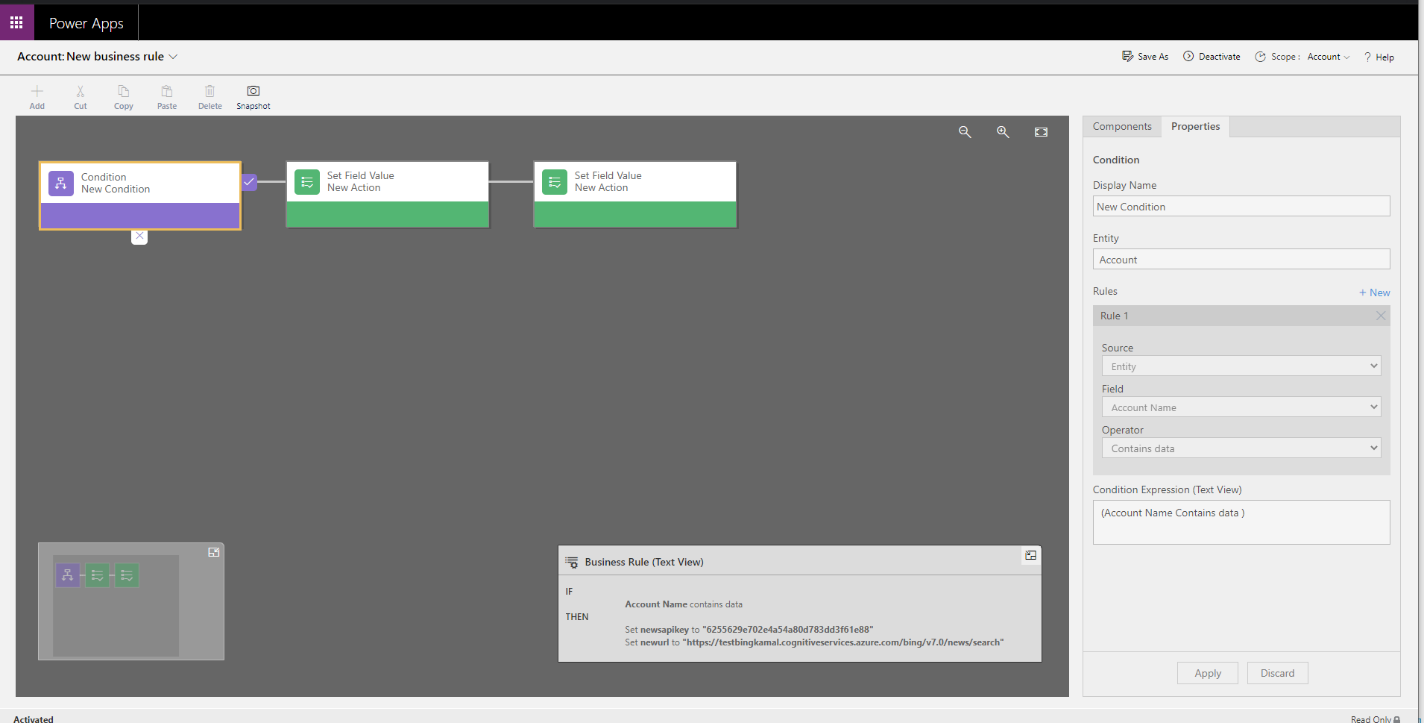
A szabály mentése és aktiválása. Zárja be az üzleti szabálytervezőt.
Ügyeljen arra, hogy hozzáadja az újonnan hozzáadott newsapikey és newsurl oszlopokat a partner fő űrlapjához.
Törölje az Alapértelmezés szerint látható űrlapfül tulajdonságai esetében, ahol a newsapikey és a newsurl oszlopok hozzá vannak adva.
Az űrlaptervezőben válassza a Mentés lehetőséget, majd a Közzététel elemet.
Kapcsolódó információk
Egyéni vezérlőelemek használata modellalapú alkalmazások adatainak megjelenítésében
Megjegyzés
Megosztja velünk a dokumentációja nyelvi preferenciáit? Rövid felmérés elvégzése. (ne feledje, hogy ez a felmérés angol nyelvű)
A felmérés elvégzése körülbelül hét percet vesz igénybe. Semmilyen személyes adatot nem gyűjtünk (adatvédelmi nyilatkozat).
Visszajelzés
Hamarosan elérhető: 2024-ben fokozatosan kivezetjük a GitHub-problémákat a tartalom visszajelzési mechanizmusaként, és lecseréljük egy új visszajelzési rendszerre. További információ: https://aka.ms/ContentUserFeedback.
Visszajelzés küldése és megtekintése a következőhöz: